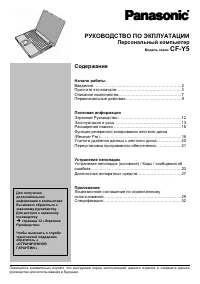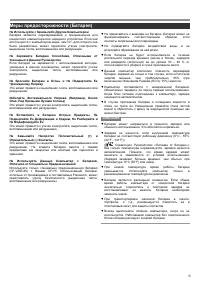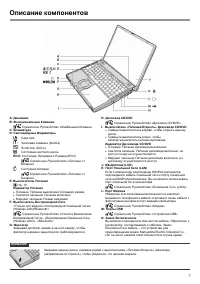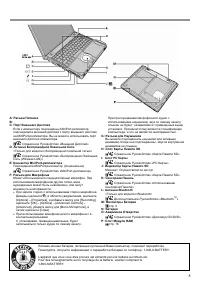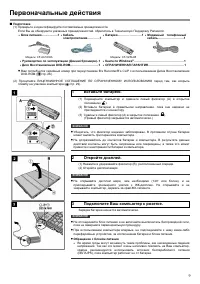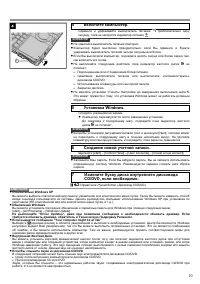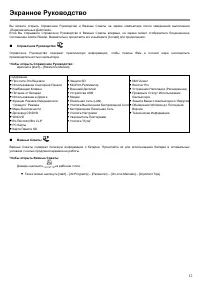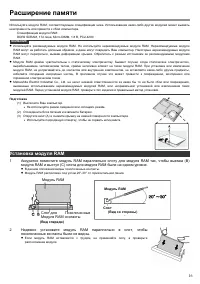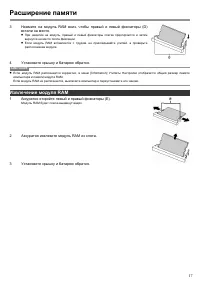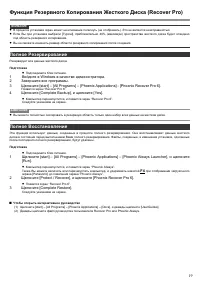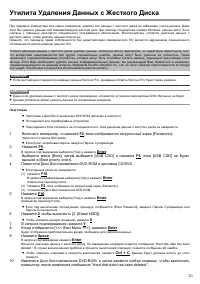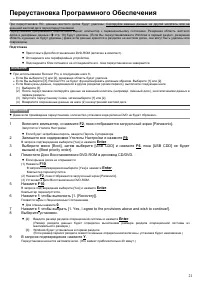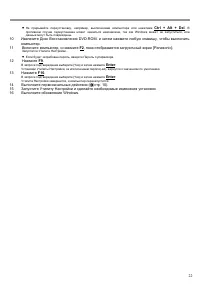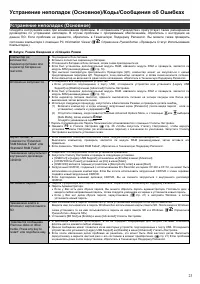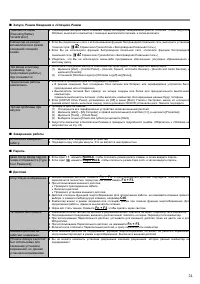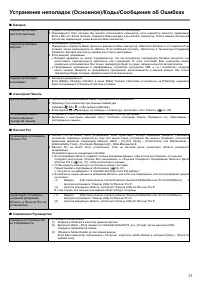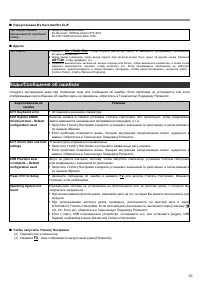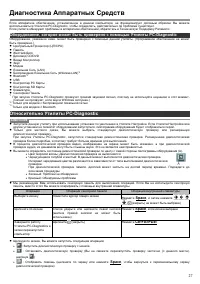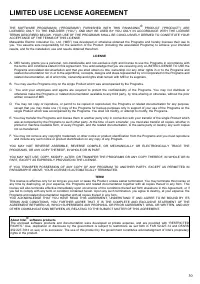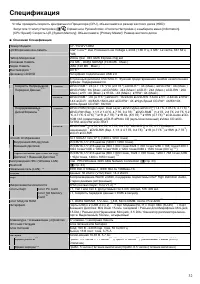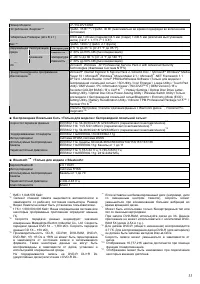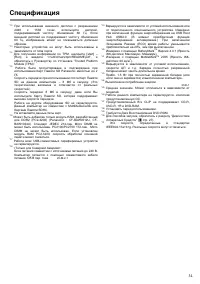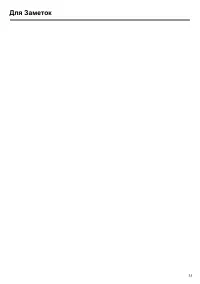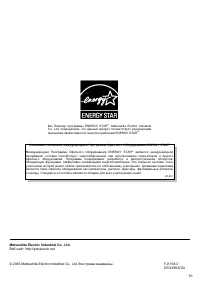Ноутбуки Panasonic CF-Y5 - инструкция пользователя по применению, эксплуатации и установке на русском языке. Мы надеемся, она поможет вам решить возникшие у вас вопросы при эксплуатации техники.
Если остались вопросы, задайте их в комментариях после инструкции.
"Загружаем инструкцию", означает, что нужно подождать пока файл загрузится и можно будет его читать онлайн. Некоторые инструкции очень большие и время их появления зависит от вашей скорости интернета.
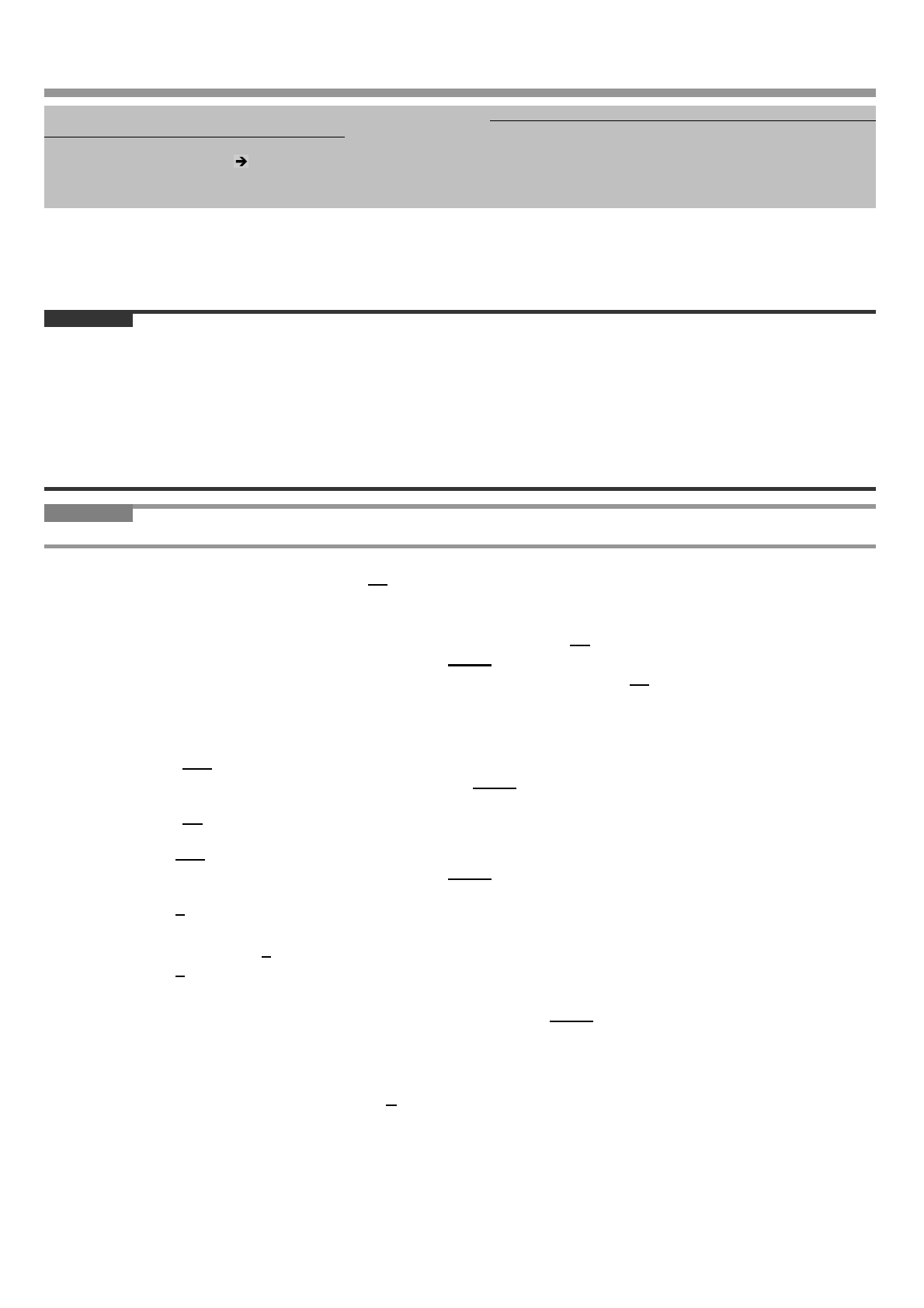
21
Переустановка Программного
Обеспечения
1
Включите
компьютер
,
и
нажмите
F2
,
пока
отображается
загрузочный
экран
[Panasonic].
Запустится
Утилита
Настройки
.
•
Если
будет
затребован
пароль
,
введите
Пароль
Супервизора
.
2
Запишите
все
содержимое
Утилиты
Настройки
и
нажмите
F9
.
В
запросе
подтверждения
выберите
[Yes]
и
нажмите
Enter
.
3
Выберите
меню
[Boot],
затем
выберите
[USB CDD]
и
нажмите
F6
,
пока
[USB CDD]
не
будет
высшей
в
[Boot priority order].
4
Поместите
Диск
Восстановления
DVD-ROM
в
дисковод
CD/DVD.
•
Если
крышка
диска
не
открывается
(1)
Нажмите
F10
.
В
запросе
подтверждения
выберите
[Yes]
и
нажмите
Enter
.
Компьютер
перезапустится
.
(2)
Нажмите
F2
,
пока
отображается
загрузочный
экран
[Panasonic].
(3)
Установите
Диск
Восстановления
DVD-ROM.
5
Нажмите
F10
.
В
запросе
подтверждения
выберите
[Yes]
и
нажмите
Enter
.
Компьютер
перезапустится
.
6
Нажмите
1
чтобы
выполнить
[1. [Recovery]].
Появится
экран
с
Лицензионным
Соглашением
.
•
Для
отмены
нажмите
0
.
7
Нажмите
1
чтобы
выбрать
[1. Yes, I agree to the provisions above and wish to continue!].
8
Выберите
установки
.
•
[2]:
Введите
размер
раздела
операционной
системы
и
нажмите
Enter
.
(
Размер
раздела
данных
будет
определен
вычитанием
размера
раздела
операционной
системы
из
максимального
размера
.)
[3]: Windows
будет
установлена
в
первом
разделе
.
(
Если
размер
первого
раздела
окажется
меньше
определенной
величины
,
установка
будет
невозможна
.)
9
В
запросе
подтверждения
нажмите
Y
.
Переустановка
начнется
автоматически
. (
Это
займет
приблизительно
20
минут
.)
При
переустановке
ПО
,
данные
жесткого
диска
будут
удалены
.
Скопируйте
важные
данные
на
другой
носитель
или
на
внешний
жесткий
диск
перед
переустановкой
.
Переустановка
программного
обеспечения
вернет
компьютер
к
первоначальному
состоянию
.
Резервная
область
жесткого
диска
и
резервные
данные
(
стр
. 18)
будут
удалены
. (
Если
Вы
переустанавливаете
Windows
в
первый
раздел
,
резервная
область
и
данные
не
будут
удалены
.)
Даже
если
данные
хранятся
в
разделах
на
жестком
диске
,
они
могут
быть
удалены
или
повреждены
.
Подготовка
•
Приготовьте
Диск
Восстановления
DVD-ROM (
включен
в
комплект
).
•
Отсоедините
все
периферийные
устройства
.
•
Подсоедините
блок
питания
и
не
отсоединяйте
его
,
пока
переустановка
не
завершится
.
ВНИМАНИЕ
•
При
использовании
Recover Pro,
в
следующем
шаге
8,
•
Если
Вы
выберите
[1]
или
[2],
резервная
область
будет
удалена
.
•
Если
Вы
выберите
[3], Recover Pro
не
будет
функционировать
должным
образом
.
Выберите
[1]
или
[2].
•
Если
Вам
нужны
данные
,
содержащиеся
в
других
разделах
(
кроме
первого
),
выполните
следующие
шаги
.
(1)
Выберите
[3].
(2)
После
переустановки
скопируйте
данные
на
внешний
носитель
(
например
,
сменный
диск
),
за
исключением
данных
в
первом
разделе
.
(3)
Запустите
переустановку
снова
,
затем
выберите
[1]
или
[2].
(4)
Возвратите
сохраненные
данные
на
шаге
(2)
на
внутренний
жесткий
диск
.
ЗАМЕЧАНИЕ
•
Даже
если
произведена
переустановка
,
количество
установок
кода
региона
DVD
не
будет
сброшено
.
Содержание
- 2 Введение; Windows Vista; совместимый
- 4 Дисковод
- 5 SD; Прочтите
- 7 USB
- 8 PC; Bluetooth; RAM
- 9 Windows
- 10 Windows XP
- 11 При; Первоначальные
- 14 Enter
- 16 Подготовка; Установка
- 17 Извлечение; Расширение
- 19 Полное; Функция
- 23 Запуск; Устранение
- 24 NumLk; Ctrl
- 26 Коды
- 27 Относительно; Space
- 29 ЛИЦЕНЗИЯ; УСЛОВИЕ
- 32 Спецификация; Основная
- 36 Веб